| 【 BMP→SemiEdit(.p6)変換 】 |
|---|
| Home | PC-6001mkII | Program | etc |
| 動作モード |
VisualBasic V3.0 |
|---|---|
| 関連リンク | ●SemiEdit ●SemiEdit(.p6←→.txt)変換 |
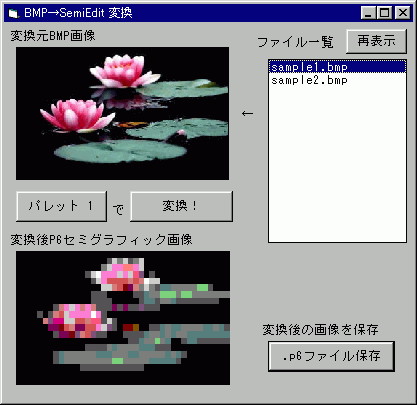 |
更新日:2004/09/19 作成日:2004/09/19 このプログラムは、BMP画像を SemiEditの画像出力ファイル(*.P6)へと簡易変換するツールです。 セミグラフィックといってもメッシュキャラクタのみを使用しますが、文字色と背景色の組合せで中間色の表示に対応しています。 |
| 使用の前に |
|---|
|
このプログラムは、VisualBasic V3.0(以下VB3.0)を使用している関係で、VB3.0用のランタイムファイル(VBRUN300.DLL)が別途必要となります。 検索サイトで「VBRUN300.DLL」を検索するとこのファイルをダウンロードするサイトに辿り付くと思いますので、そこでダウンロードしてプログラムと同じディレクトリに格納して下さい。 その他、使用に関して以下の制限があります。
|
| 使用方法 |
|---|
|
変換を行いたいファイル(*.BMP)をプログラムと同じディレクトリに置いてプログラムを実行して下さい。 実行すると、変換対象のファイル一覧が表示されます。ファイル一覧から変換元となるBMPファイルを選択し、(p6mkIIセミグラフィックモードの)パレットを指定後、[変換!]ボタンを押して下さい。変換後のセミグラフィックのイメージが画面左下に表示されます。 パレットによって表示可能な色の組合せが変わるので、変換後の色合いも若干変わります。2種類のパレットの両方で一度変換してみて、良い方を採用して下さい。 ファイルの変換が完了すると、SemiEdit形式のファイルに保存する事ができます。[.p6ファイル保存]ボタンを押して、ファイル名を指定後[OK]ボタンを押して下さい。 変換後のファイルは、プログラムと同じディレクトリに保存されます。 |
| 変換後ファイルの表示 |
|---|
|
変換後のファイルは、SemiEdit もしくは、P6ギャラリーのTape版ビューワで参照することができます。 SemiEditの場合は、プログラム起動後に変換後ファイルの入ったテープをセットして、[F4]キー → [4]キー → [Enter]キーの順に押して下さい。 P6ギャラリーの場合は、プログラム起動後に変換後ファイルの入ったテープをセットして、[Enter]キーを押して下さい。 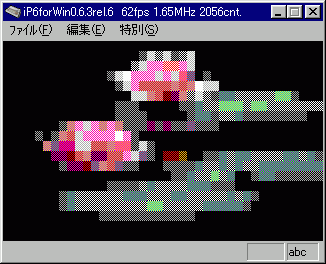
|
| ダウンロード |
|---|
|
| 以下、余談 |
|---|
|
| − | SemiEdit | − |